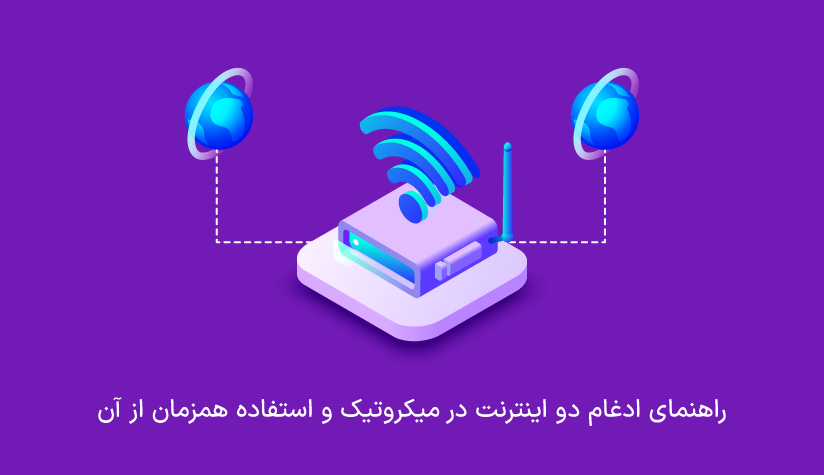1402/07/07
1402/07/07 معرفی و نصب سیستم عامل میکروتیک
سرور مجازی میکروتیک به عنوان سروری است که سیستم عامل میکروتیک (MikroTik Routers ) را اجرا می کند و جزو پرکاربرد ترین ها و پرمصرف ترین سرویس ها می باشد؛ این سرور قابلیت های کلیدی نرم افزاری MikroTik Router BOARD ها را دارد؛ لازم است به این نکته نیز توجه داشته باشید: سرور میکروتیک برای کاربران حرفه ای و به عنوان روتر در نظر گرفته شده است که بسیار مقرون به صرفه تر از سایر سخت افزار های مشابه خود می باشد به همین خاطر است که اکثر مدیران شبکه با خرید سرور مجازی میکروتیک هم در هزینه ها صرفه جویی می کنند و همین که قدم مهمی در جهت ارتقا قدرت و عملکرد شبکه خود بر می دارند.
سیستم عامل میکروتیک را میتوان از لحاظ سرور مجازی، روتر شبکه و موارد دیگری مورد بررسی قرار داد که دارای ویژگی های متنوع و گسترده برای شبکه های IP و شبکه های بی سیم میباشد، در دسته مبحث آموزش سیستم عامل میکروتیک، مفهوم سیستم عامل میکروتیک را بصورت ساده و دقیق توضیح خواهیم داد…
این مقاله بصورت جامع و کلی به معرفی، توصیف کاربرد ها و نصب سیستم عامل میکروتیک اختصاص خواهد یافت؛ در ادامه به بررسی بیشتر سیستم عامل میکروتیک خواهیم پرداخت، با آسام سرور همراه باشید.
سیستم عامل میکروتیک چیست؟
سیستم عامل میکروتیک (Mikrotik) به عنوان یک روتر شبکه طراحی شده است؛ می تواند بر روی رایانه شخصی از طریق مجازی ساز ها نصب شود، جالب است که بدانید میکروتیک دارای ویژگی های متنوع و گسترده برای شبکه های IP و شبکه های بی سیم میباشد.
همچنین Mikrotik به عنوان شرکت تولید کننده تجهیزات (سخت افزار و نرم افزار) شبکه بر اساس سیستم عامل اختصاصی خود برای روترهایی با نام RouterOS شناخته می شود؛ این شرکت در سال 1996 و در کشور لتونی (واقع در اروپای شرقی) با تمرکز بر فروش تجهیزات در بازارهای نوظهور تاسیس شد.
دلیل استفاده از سیستم عامل میکروتیک!
Mikrotik با ارائه ایده SWOS جهت سوئیچ شبکه و ویژگی های بسیاری در دستگاههای شبکه پیشرفته از جمله مسیریابی، فایروال و Nat، مدیریت پهنای باند، نقطه دسترسی بی سیم، لینک backhaul، دروازه هات اسپات، سرور VPN، سرور DNS، سرور DHCP و موارد دیگر که با قیمت بسیار پایین به سرعت مورد توجه علاقمندان، ارائه دهندگان خدمات مدیریت شده و اینترنتی قرار گرفت.
سیستم عامل میکروتیک دارای یک رابط پیکربندی خط فرمان قدرتمند و در عین حال آسان برای یادگیری با قابلیت های برنامه نویسی یکپارچه است.
میکروتیک ابزار هایی را نظیر؛ Telnet، SSH، تست پهنای باند، پینگ، تراسروت، جداول اتصال فعال، به روز رسانی پویا DNS ، سرویس گیرنده و سرور NTP، سرور TFTP، پشتیبانی از افزونگی VRRP، SNMP برای ارائه نمودارها و آمارو سایر امکانات لازم برای مدیریت شبکه در نظر گرفته است.
MikroTik RouterOS یک سیستم عامل مستقل مبتنی بر لینوکس است که سخت افزار MikroTik RouterBOARD را تامین می کند؛ می تواند روی هر کامپیوتر استانداردی در مجازی ساز یا سرور مجازی اجرا شود و به یک روتر کامل تبدیل شود.
لازم به ذکر است که از نرم افزار Winbox (رابط گرافیکی) نیز برای استفاده از این سیستم عامل به کار می رود.

Router OS دارای قابلیت هایی مانند VPN، فایروال، QOS، Hotspot و Wireless می باشد که در ادامه مقاله بخش کاربرد های میکروتیک بصورت جامع و خلاصه وار مورد بررسی قرار خواهیم داد؛ همچنین کد منبع سیستم عامل میکروتیک فقط با مجوز در دسترس است و به هیچ وجه به عنوان نرم افزار منبع باز در دسترس نمیباشد.
RouterOS همچنین از مسیریابی و ارسال مجازی (VRF)، مسیریابی مبتنی بر سیاست و مسیریابی ECMP پشتیبانی می کند؛ به همین منظور میتوانید از فیلتر فایروال برای علامتگذاری اتصالات خاص با علامتهای مسیریابی استفاده کنید و سپس ترافیک علامتگذاریشده را از یک ISP متفاوت استفاده کنید.
تکنولوژی Virtual Routing و Forwarding نمونه های مسیریابی مستقل هستند که به واسطه ی آن ها آدرس های IP یکسان یا همپوشانی را بدون تداخل با یکدیگر می توان استفاده کرد.این فناوری اجازه ی فعالیت و حضور به چندین نمونه از یک جدول مسیریابی به طور همزمان در یک رویتر را می دهد، همچنین VRF سبب افزایش امنیت شبکه نیز می شود؛ اغلب در شبکه های MPLS استفاده می شود اما محدود به آن نیست.
تاریخچه و عملکرد میکروتیک در طی سالها…
میکروتیک با هدف افزایش پایداری در سخت افزار معمولی خود در سال 2002 اقدام به تولید تجهیزات جدید برای سخت افزار سیستم عامل میکروتیک کرد این حرکت نشان دهنده ی عدم اعتماد این شرکت به اکثریت PC ها بوده زیرا اکثر PC ها برای تنظیمات حرفه ای شبکه ساخته نشده اند و همچنین کاربران قادر به استفاده از PC هایی در ابعاد بزرگ و ناپایدار از نظر امنیت در شبکه های عظیم نبودند که به همین سبب Mikrotik تصمیم به تولید سخت افزار به نام Routerboard گرفت.
این محصولات سختافزاری، نسخههای کوچک شده کامپیوترهای شخصی برای استفاده در محیط شبکه با امنیت بالایی بودند؛ میکروتیک در آن زمان با توسعه سیستم عامل خود در زمینه ی سخت افزار پیشرفت بسزایی داشت، در نتیجه ارائه دهندگان سرویس های اینترنتی مشهور در سراسر جهان، از جمله ایران، به جای برندهای رقیب مانند سیسکو، به Mikrotik روی آورده اند.
با توجه به اینکه منابع سخت افزاری مانند CPU، RAM، مجوزها و پورت های شبکه در سخت افزار ها متفاوت هستند، به همین منظور نیز، میکروتیک پیوسته در تلاش است تا با جدیدترین فناوری و مفاهیم هم در نرم افزار و هم در سخت افزار همگام باشد.
مزایای سیستم عامل میکروتیک
- نصب Tunnel
- Routing و مسیریابی و پشتیبانی از انواع پروتکل های آن
- ایجاد VPN
- فایروال لایه 3 و7
- قابلیت کنترل پهنای باند
- امکان استفاده از Hotspot
- امکانات مانیتورینگ شبکه
- امکان استفاده ازWireless
- قابلیت راه اندازی و استفاده از پکیج های مختلف نظیر مدیریت کاربر
- امکان مدیریت مستقیم میکروتیک به واسطه رابط گرافیکی و SS
کاربرد های مهم سیستم عامل میکروتیک
در این مبحث از مقاله به موارد کاربردی و اصلی استفاده از سیستم عامل میکروتیک اشاره میکنیم؛ میکروتیک چندین کاربرد جانبی مختلف را نیز دارد، جهت کسب اطلاعات بیشتر میتوانید مقاله کلی و جامع ویکیپدیا در مبحث میکروتیک را نیز مورد بررسی قرار دهید❗
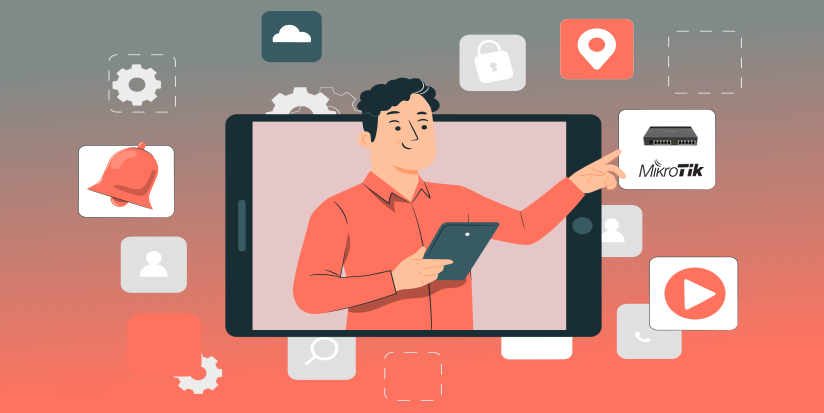
- Routing
Routing یا همان مسیریابی بین روترها، از طریق ایجاد استاتیک روت ها انجام می شود که به این منظور، توسط پروتکل های Dynamic routing مسیریابی را به کمک پروتکل OSPF انجام می دهیم؛ در نتیجه میتوانید دریابید که مسیریابی تا چه حد راحت تر، سریع تر و دقیق تر انجام می شود.
لازم به ذکر است که میکروتیک، مسیریابی VRF، ECMP و مبتنی بر رابط را پوشش می دهد و همچنین جالب است بدانید که مسیر یابی میکروتیک موارد زیر را پشتیبانی می کند:
- از نسخه 1تا2 RIP،نسخه 2 OSPF و نسخه 4 BGP برای IPv4
- از RIPng، OSPFv3 و BGP برای IPv6
با افزودن پشتیبانی MPLS به RouterOS، فناوری VRF (Virtual Routing and Forwarding) معرفی شد که موجب افزایش امنیت شبکه می شود و اکثر اوقات در شبکه های MPLS مورد استفاده قرار می گیرد؛ همچنین امکان استفاده از چندین نمونه از جدول مسیریابی به طور همزمان را در یک روتر فراهم می نماید؛ از آنجایی که نمونه های مسیریابی مستقل هستند، آدرس های IP یکسان را می توان بدون تداخل با یکدیگر استفاده کرد.
- Firewall
در بیانی ساده، از فایروال میکروتیک به عنوان فناوری فیلترینگ حالت دار نیز استفاده میشود که به معنی تشخیص و مسدود کردن بسیاری از اسکن های مخفی کاری، حملات DoS، SYN استفاده میشود،همچنین فایروال میکروتیک stateful می باشد؛ یعنی به بررسی و پیگیری وضعیت اتصالات شبکه می پردازد و از منبع و مقصد NAT، کمک کننده های NAT برای برنامه های کاربردی محبوب، UPnP و از IPv6 پشتیبانی می کند.در حقیقت فایروال در میکروتیک به عنوان فیلتر کردن آدرس IP، فیلترینگ پروتکل پورت، فیلترینگ رابط شبکه، فیلتر آدرس منبع مک و گزینه پروتکل TCP کاربرد دارد.
- DHCP
از جمله سرویس های محبوب سیستم عامل میکروتیک میتوان به DHCP سرور آن اشاره نمود؛ از طریق DHCP می توانید به کامپیوتر ها و یا هر سیستمی در یک شبکه خاص که از DHCP پشتیبانی می کند آی پی اختصاصی دهید، معمولا سرویس های DHCP را از طریق سرور های مایکروسافت در شبکه ها مورد استفاده قرار می دهند، با این حال می توانید در شبکه های کوچک نیز سرور DHCP را توسط سیستم عامل میکروتیک مورد استفاده قرار دهید.
- Packet Mangle
قابلیت منگل در میکروتیک یکی از زیر شاخه های بخش Firewall میباشد؛ به این منظور مورد استفاده قرار میگیرد که پکت های خاصی را نشانه گذاری کنید و از این نشانه گذاری در عملیات های دیگر روتر ها استفاده نمایید، در حقیقت با بیانی ساده تر میتوان گفت: کاربرد اصلی استفاده از Mangle، برای روتینگ و کنترل پنهای باند یا (queue) خواهد بود.
- (QOS) Quality of Service
کاربرد اصلی ابزار QOS در کنترل پهنای باند شبکه و کیفیت شبکه خواهد بود؛ فرض کنید چندین نفر در یک محیط از یک شبکه استفاده میکنند و در همین حین، دو نفر از افراد پهنای باند زیادی را مصرف میکنند؛ همین مسئله باعث میشود تا بقیه افراد محیط، از کیفیت اینترنت پایینی برخوردار باشند؛ با ابزار QOS میتوانید پهنای باند شبکه را مدیریت کنید و به هر یک از اعضای شرکت یا افراد حاضر در یک محیط خاص، مقدار پهنای مصرفی خاصی را تعیین کنید.
با استفاده از این قابلیت، افراد میتوانند همگی از کیفیت سرعت اینترنت برابر برخوردار باشند.
- Load Balancing
در حالت عادی، لود بالانسر میتواند به شما در پایدار کردن شبکه و یا استفاده از سرویس های دو شبکه سرویس دهی اینترنت بصورت همزمان کمک کند؛ همانطور که میدانید، در حالت عادی اگر قصد داشته باشید تا اتصال دو DHCP از شبکه اینترنت های مختلف را به یک سوویچ برقرار کنید، قطعا در هر حالت اتصال خود به اینترنت را از دست میدهید یا با مشکلات جدی در شبکه مواجه میشوید.
اگر بخواهید از سرویس های هر دو شبکه مختلف که خریداری کردید را بصورت همزمان استفاده کنید، در اینصورت لود بالانسر میتواند به شما کمک کند؛ حتی فرض کنید زمانی که اینترنت سرویس شبکه اول دچار اختلال شده است، لود بالانسر با برقراری اتصال شبکه اینترنت سرویس اینترنت دوم به مودم یا شبکه شما، از قطع اتصال اینترنت شما جلوگیری میکند و طی چند ثانیه اینترنت بدون قطع شدن وصل میشود.
- Traffic Shaping
اگر بخواهید برای کاربرانی که به صورت پویا توسط Queue محدودیت پهنای باند دانلود و آپلود اعمال کنید، در حالی که با استفاده از PPPOE یا PPTP به میکروتیک وصل میشوند؛ در توضیحی ساده تر: بخواهید برای هر کاربر یک Queue به صورت خودکار ایجاد شود، میتوانید از سرویس Traffic Shaping در سیستم عامل میکروتیک استفاده کنید.
- Gateway Settings
آدرس Gateway یعنی آدرسی که اگر کامپیوتر شما توانایی مسیریابی مقصد Package را نداشت، از Gateway به این منظور استفاده میکند؛ به عبارتی هر پکیجی را که نتواند مقصد آن را شناسایی کند به آدرس Gateway خواهد فرستاد، حتی زمانی که میخواهید در روتر اینترنت داشته باشید و کاربران متصل به روتر نیز اینترنت داشته باشند باید در کلاینت ها آدرس Gateway را اینترفیس روتر قرار دهید و در روتر نیز یک Gateway به همین منظور تعریف کنید.
قابلیت MPLS در میکروتیک
MPLS مخفف MultiProtocol Label Switching است که می توان از آن برای جایگزینی خروجی IP استفاده کرد که به منظور تضمین اتصال ایمن و اجرای سریع برنامه کاربرد دارد؛ پروتکل MPLS بهعنوان یک تکنیک کارایی دارد؛ نه یک سرویس.
این یک پروتکل بسیار مقیاس پذیر، آگنوستیک و مکانیسم انتقال داده است؛ در شبکه MPLS به بسته های داده برچسب هایی اختصاص داده می شود. تصمیمات ارسال بسته صرفاً بر اساس محتویات این برچسب و بدون نیاز به بررسی خود بسته اتخاذ می شود؛ این عمل اجازه می دهد تا با استفاده از هر پروتکل، مدارهای سراسری را در هر نوع رسانه حمل و نقل ایجاد کنید.
از برجسته ترین مزیت های این پروتکل کارایی فرایند انتقال است که ایجاد “پیوندهای مجازی” بین گره های شبکه؛ بدون توجه به پروتکل داده های کپسوله شده را آسان می کند.
مانیتور شبکه Dude
مانیتور شبکه Dude یک برنامه جدید توسط MikroTik است که در بهبود مدیریت شبکه نقش مهمی ایفا می کند. این مانیتور وظیفه اسکن خودکار تمامی دستگاه ها را در زیر شبکه و طرح بندی نقشه شبکه های شما را بر عهده دارد و همچنین خدمات دستگاههای شما را نظارت میکند و در صورت بروز مشکل در برخی از سرویسها به شما هشدار میدهد.
ویژگی های آن به شرح زیر است:
- کشف و طرح بندی شبکه خودکار
- کشف هر نوع دستگاهی
- دستگاه، نظارت بر پیوند و اعلانها
- شامل آیکون های SVG برای دستگاه ها و پشتیبانی از آیکون های سفارشی و پس زمینه
- نصب و استفاده آسان
- به شما امکان می دهد نقشه های خود را ترسیم کنید و دستگاه های سفارشی را اضافه کنید.
- پشتیبانی از نظارت SNMP، ICMP، DNS و TCP برای دستگاه هایی که از آن پشتیبانی می کنند.
- دسترسی مستقیم به ابزارهای کنترل از راه دور برای مدیریت دستگاه
- از سرور Dude راه دور و مشتری محلی پشتیبانی می کند.
- در محیط Linux Wine، MacOS Darwine و Windows اجرا می شود.
VPN سیستم عامل میکروتیک
سیستم عامل میکروتیک از روش های مختلف VPN و پروتکل های تونل برای ایجاد اتصالات ایمن از طریق شبکه های اینترنت یا اتصال مکان های راه دور با پیوندهای رمزگذاری شده پشتیبانی می کند:
- VLAN، پشتیبانی از شبکه مجازی 1q، پشتیبانی از Q-in-Q
- VPN های مبنی بر MPLS
- تونل های ساده (IPIP، EoIP)
- تونل زنی نقطه به نقطه (OpenVPN، PPTP، PPPoE، L2TP)
- ویژگی های PPP(MLPPP، BCP)
- پشتیبانی از تونل 6to4 (IPv6 از طریق شبکه IPv4)
- Ipsec تونل و حالت انتقال، پروتکل امنیتی PSK، AH و ESP s
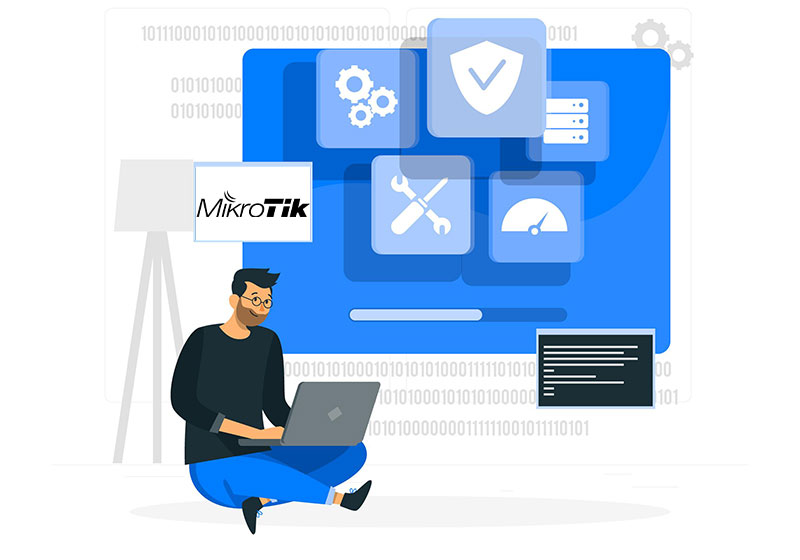
Wireless در سیستم عامل میکروتیک
RouterOS در هر شرایطی از شبکه هات اسپات خانگی گرفته تا شبکه گسترده شهری برای شما مفید خواهد بود زیرا انواع متنوعی از تکنولوژی بی سیم (Wireless) را پشتیبانی می نماید.همچنین RouterOS همچنین دارای پروتکل بیسیم اختصاصی NStreme است که به بهبود سرعت اتصال و افزایش دامنه در روتر های میکروتیک کمک می کند و با پشتیبانی از NSteme dual؛ امکان استفاده از دو آنتن (یکی برای دریافت و دیگری برای ارسال) را در هر انتها مهیا می سازد.
از مزایای Wirelessدر سیستم عامل میکروتیک:
- نقطه دسترسی و کلاینت بی سیم 11a/b/g/n
- RTS/CTS
- پروتکل های Nstreme و Nstreme2
- سیستم توزیع بی سیم (WDS)
- AP مجازی
- Access control list
- WMM
- رمزگذاری WEP، WPA، WPA2
- پروتکل مسیریابی Wireless MME
- قابلیت استفاده از پروتکل HWMP+ Wireless MESH
Web Proxy در سیستم عامل میکروتیک
سیستم عامل میکروتیک جهت افزایش سرعت استفاده از مرورگر و ذخیره منابع وب با ارائه کپی فایل های کش شده با سرعت شبکه محلی از سرور پراکسی سفارشی شده میکروتیک برخوردار است. قابلیت های که سرور پراکسی میکروتیک پیاده سازی می کند:
- Transparent Proxy یا پراکسی شفاف
- HTTP
- قابلیت دسترسی و تنظیم در حافظه پنهان
- امکان دسترسی بر اساس URL و روش درخواستی (فایروال HTTP) و منبع
- امکان کش در درایوهای خارجی
- تسهیلات ورود به سیستم
- پشتیبانی از Proxy SOCKS
Hotspot در سیستم عامل میکروتیک
MikroTik HotSpot Gateway زمینه را برای برقراری هرگونه درخواست اتصال بی سیم یا سیمی به شبکه عمومی برای کاربران بدون نیاز به نصب نرم افزار و یا پیکربندی شبکه فراهم می سازد. همچنین هات اسپات سیستم عامل میکروتیک قابلیت پشتیبانی از احراز هویت در برابر سرور های استاندارد RADIUS و مدیر کاربر MikroTik را با هدف مدیریت متمرکز تمامی کاربران در شبکه های شما در نظر گرفته است.
منظور از مدیریت همه جانبه در هات اسپات میکروتیک؛ محدودیت های سرعت آپلود؛ زمان آپلود و دانلود و مقدار انتقال می باشد.
قابلیت هایی که هات اسپات سیستم عامل میکروتیک ارائه می دهد؛ به شرح زیر است:
- دسترسی Plug-n-Play به شبکه
- امکان احراز هویت کاربران شبکه محلی
- حسابداری کاربران
- پشتیبانی RADIUS جهت احراز هویت
- کاربر آزمایشی و حالت های تبلیغاتی
پیکربندی سیستم عامل میکروتیک
میکروتیک از روش های متنوعی از پیکربندی پشتیبانی می کند از جمله:
- دسترسی محلی با صفحه کلید و مانیتور
- کنسول سریال با برنامه ترمینال
- دسترسی Telnet و SSH ایمن از طریق شبکه
- امکان استفاده از رابط گرافیکی سفارشی شده Winbox
- یک رابط پیکربندی ساده مبتنی بر وب و یک رابط برنامه نویسی API برای ساختن
- پشتیبانی از زبان برنامه نویسی Lua در نسخه RouterOS v4 با قابلیت های نوین در برنامه نویسی و اتوماسیون
- پشتیبانی از اتصال مبتنی بر MAC با ابزارهای Mac-Telnet و Winbox
نصب سیستم عامل میکروتیک
بهتر است به این نکته توجه داشته باشید با توجه به اینکه میکروتیک جزو سرویس های هسته لینوکس میباشد، نصب سیستم عامل میکروتیک در سرور مجازی به نوعی واژه درستی محسوب نمیشود و در حالت عادی میتوانید نصب سیستم عامل میکروتیک در مجازی ساز را مد نظر داشته باشید؛ در بخش معرفی نیز توصیه شده است که میکروتیک یک نوع از سرور مجازی لینوکس میباشد❗
در ادامه به نصب مرحله به مرحله سیستم عامل میکروتیک بر روی VMWare Workstation می پردازیم؛ همچنین، در ادامه مجازی ساز هایی که میتوانید جهت نصب میکروتیک استفاده کنید نیز نام برده میشوند؛
معمولاً میکروتیک را توسط مجازی ساز های زیر نصب میکنند:
- Citrix
- VMWare ESXi
- VirtalBOX
- Vmware WorkStation
- Hyper-V
پیش نیاز ها برای نصب میکروتیک
- 128 مگابایت رم
- 1 گیگابایت حافظه
- یک هسته پردازنده (CPU)
- سیستم عامل لینوکس 32 بیت CentOS 7/8
مراحل نصب و راه اندازی سیستم عامل میکروتیک بر روی VMWare Workstation:
گام اول ایجاد ماشین مجازی
به قسمت File مراجعه کنید و گزینه New Virtual Machine… را انتخاب کنید.
سپس در صفحه جدید برای تغییر مشخصات ماشین مجازی از بین دو گزینه:
- Typical(recommended)
- Custom (advanced)
بر روی گزینه Custom کلیک کنید و برای رفتن به مرحله بعدی بر روی گزینه Next کلیک کنید.
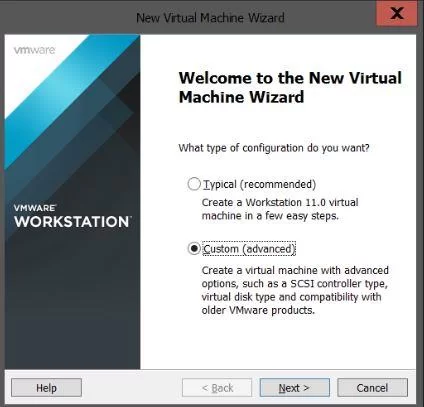
در مرحله بعدی باید دستگاه مورد نظری که سیستم عامل را از روی آن نصب می کنید را انتخاب کنید.
- انتخاب گزینه اول در صورتی است که سیستم عامل بر روی DVD باشد.
- انتخاب گزینه دوم وقتی انجام می شود که سیستم عامل به صورت فایل ios باشد.
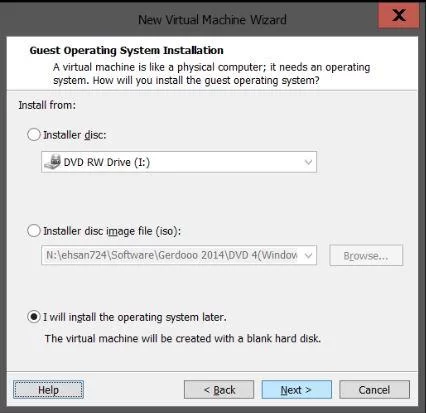
در مرحله بعدی نوع و نسخه سیستم عاملی که قصد نصب آن را بر روی این ماشین دارید را انتخاب خواهید کرد؛ از آنجاییکه سیستم عامل میکروتیک نوعی سیستم عامل Linux به شمار می آید پس گزینه Linux را انتخاب کنید.
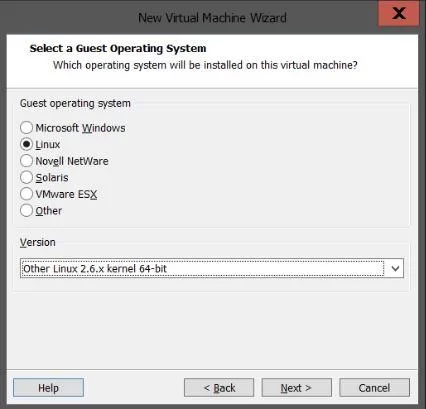
دراین مرحله در قسمت Virtual machine name، نامی برای ماشین مجازی معین می کنید ودر قسمت location، مسیر نصب فایل ها را تعیین می کنید.
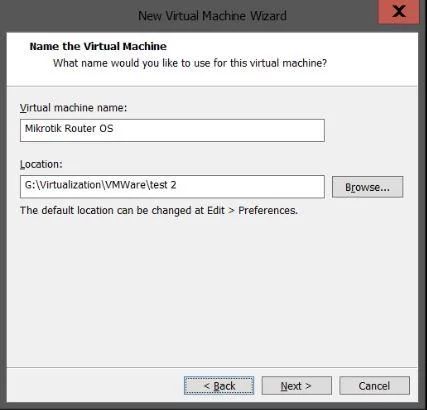
این مرحله برای مشخص کردن رم و ظرفیت پردازنده اختصاص یافته به ماشین مجازی در نظر گرفته شده است که در صفحه ای با عنوان processor configuration میزان پردازنده را تعیین می کنید.
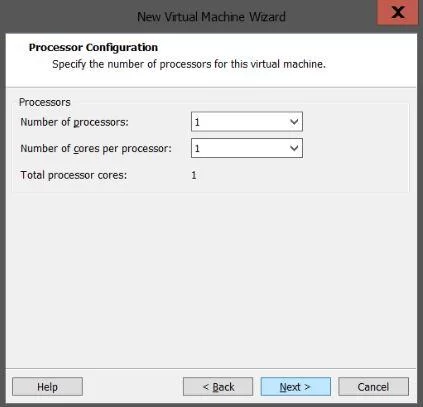
در صفحه با عنوان memory for the virtual machine میزان رم و حافظه لازم را مشخص می کنید و با کلیک بر روی گزینه Next فرایند را طی می نمایید.
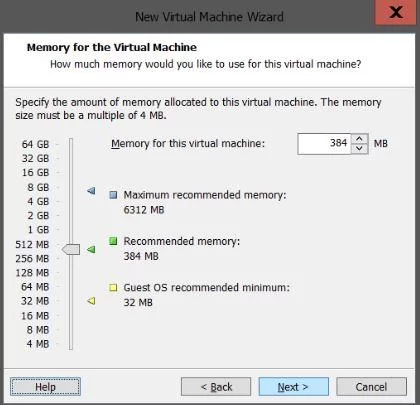
در مرحله پیش رو برای انتخاب نوع کارت شبکه؛ از بین چهار گزینه:
- Use bridged networking
- Use networking address translation(NAT)
- Use host-only networking
- Do not use a network connection
برای دسترسی مستقیم از طریق سیستم عامل اصلی خودمان به Router OS؛ گزینه سوم Host Only را انتخاب کنید.

در مرحله بعدی برای مشخص نمودن نوع کنترلر ماشین گزینه LSI Logic همان تنظیمات پیش فرض را انتخاب نمایید.
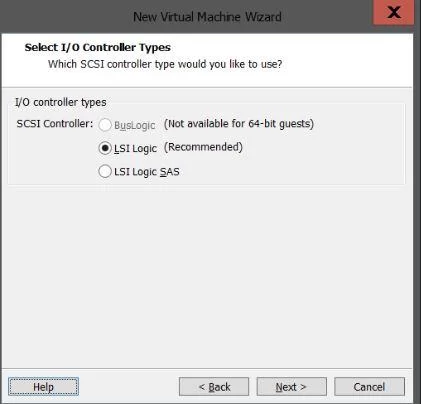
مرحله بعدی Select a Disk برای انتخاب دیسک مجازی؛ اگر قصد داریم بر روی سیستم دیسک جدید ایجاد کنیم؛ گزینه اول را انتخاب می کنیم چنانچه تصمیم به استفاده از فایل های دیسک مجازی از قبل ایجاد شده را داریم؛ گزینه دوم را باید انتخاب کنیم.
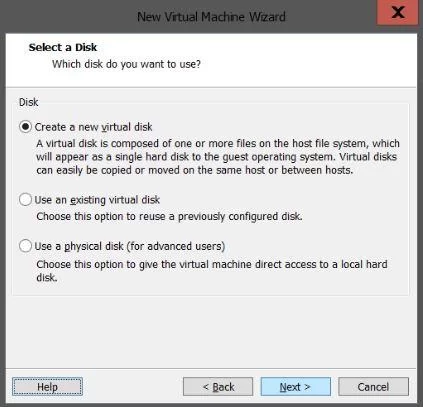
در مرحله انتخاب نوع دیسک مجازی Select a Disk Typeبرای نصب سیستم عامل میکروتیک گزینه IDE را انتخاب کنید.
لازم به ذکر است IDE برای نسخه های قدیمی Mikrotik OS به علت اختلال و مشکل باهارد های sata انتخاب درستی است که در نسخه های جدید میکروتیک این مشکل نیز برطرف شده است.
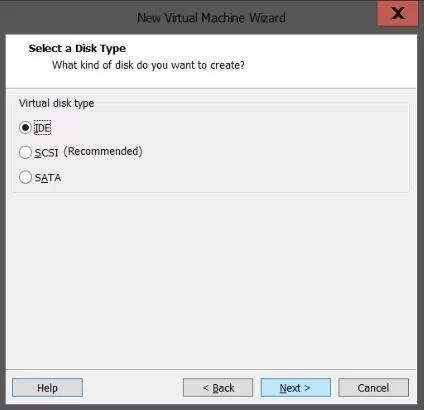
مرحله بعدی برای مشخص کردن ظرفیت دیسک مجازی انجام می شود که در قسمت Allocate all Disk Space با انتخاب گزینه split virtual disk into multiple files فضایی برای فایل های نصب سیستم عامل میکروتیک را بر روی سیستم عامل اصلی جدا و رزرو می کنیم.

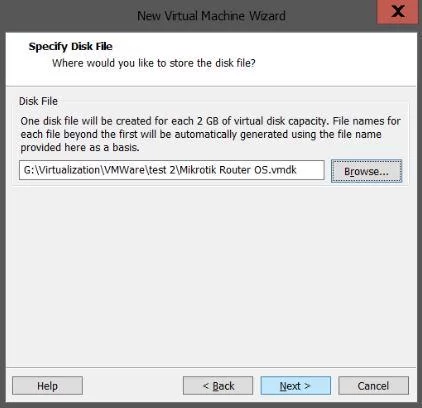
در مراحل بعدی نامی برای فایل نصب سیستم عامل میکروتیک مشخص می کنید و مراحل نصب را تکمیل می نمایید.
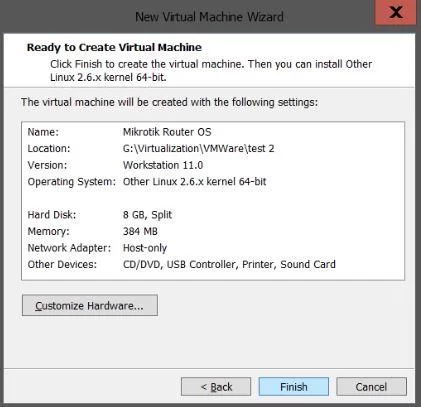
همچنین می توانید برای مشاهده مراحل نصب سیستم عامل میکروتیک بر روی گزینه Power on this virtual settings کلیک کنید.
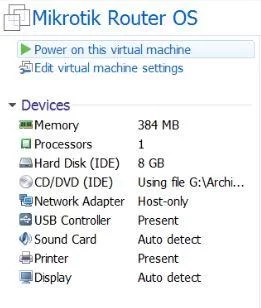
گام دوم نصب سیستم عامل میکروتیک (Mikrotik OS) بر روی VMWare
برای نصب سیستم عامل میکروتیک بر روی سیستم با این صفحه مواجه می شوید.

- با فشار بر روی کلید A تمام Package های میکروتیک را انتخاب می کنید.
- کلید I برای نصب موارد مشخصی از Package میکروتیک کاربرد دارد.
- کلید Space برای انتخاب موردی از Package استفاده می شود.
- از کلید y برای پاسخ مثبت به سؤالی که در ارتباط با حفظ تنظیمات قبلی از شما پرسیده شده است؛ استفاده کنید.
- همچنین برای تائید پیغام مبنی بر پاک شدن تمام داده های روی دیسک از کلید y استفاده کنید و فرایند نصب را ادامه دهید.
- پس از اتمام مراحل نصب Package های مورد نیاز سیستم را restart نمایید.
- پس از بالا آمدن سیستم عامل میکروتیک با وارد کردن نام کاربری login: admin بدون وارد کردن password سیستم عامل میکروتیک قابل استفاده می باشد.
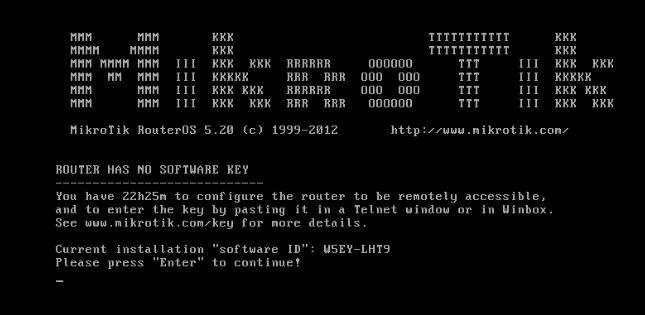
ابزارهای مدیریتی میکروتیک
پس از نصب موفقیت آمیز نرم افزار RouterOS (در صورت نیاز) زمان دسترسی به روتر فرا رسیده است؛ راه های مختلفی برای اتصال به آن وجود دارد:
- رابط خط فرمان (CLI) از طریق Telnet، ssh، کابل سریال (حتی صفحه کلید و مانیتور اگر روتر دارای کارت VGA باشد.)
- رابط وب (WebFig)
- ابزار پیکربندی WinBox
- استفاده از ابزار موبایل (TikApp)
معمولاً شما با آدرس های IP با هر نرم افزار telnet یا سرویس گیرنده SSH به روتر متصل می شوید (یک کلاینت ساده در حالت متنی معمولاً telnet نامیده می شود و تقریباً با هر سیستم عاملی توزیع می شود).
اگر اتصال IP یا MAC در دسترس نباشد، برخی از دستگاهها اجازه اتصال از طریق پورت سریال را میدهند (بسته به مدل DB9 یا RJ45).
نکته: توجه داشته باشید که هارد دیسک با پیشفرض VMware از نوع SCSI می باشد که توسط RouterOS شناسایی نمی شود؛ شما باید هارد دیسک پیشفرض را حذف و یک هارد دیسک از نوع IDE اضافه کنید.
نکته: میتوانید از کانفیگ VHDX که میکروتیک برای مجازی ساز Hyper-V به کاربرده است نیز استفاده کنید؛ اما با توجه به امکانات بیشتر Vmware نسبت به مجازی ساز های دیگر و پایداری بهتر با میکروتیک، مجازی ساز پیشنهادی ما Vmware WorkStation خواهد بود❗
بزودی این مقاله با آموزش کامل نصب میکروتیک در مجازی ساز Vmware بروز رسانی خواهد شد.
سوالات متداول:
نحوه اتصال به سرور مجازی میکروتیک!
میتوانید یا پروتکل وب یا Winbox، دسترسی لازم را به سرور میکروتیک با توزیع مورد نظر داشته باشید؛ به همین منظور میتوانید به مقاله با عنوان وصل شدن و اتصال به سرور مجازی میکروتیک از آسام سرور، مراجعه نمایید و دسترسی لازم را داشته باشید.